Loading... ## 文章介绍 <div class="tip inlineBlock info"> 右侧有目录可点击查看! </div> --- ## 准备 <div class="tab-container post_tab box-shadow-wrap-lg"> <ul class="nav no-padder b-b scroll-hide" role="tablist"> <li class='nav-item active' role="presentation"><a class='nav-link active' style="" data-toggle="tab" aria-controls='tabs-ec2a98930599a10c3f07d2ba3b710246960' role="tab" data-target='#tabs-ec2a98930599a10c3f07d2ba3b710246960'>说明</a></li><li class='nav-item ' role="presentation"><a class='nav-link ' style="" data-toggle="tab" aria-controls='tabs-4893f5d1777b47469b2b35a6c70be3ab691' role="tab" data-target='#tabs-4893f5d1777b47469b2b35a6c70be3ab691'>启动器</a></li><li class='nav-item ' role="presentation"><a class='nav-link ' style="" data-toggle="tab" aria-controls='tabs-2c9bcca1a85385f5d705b9d843a5016f392' role="tab" data-target='#tabs-2c9bcca1a85385f5d705b9d843a5016f392'>整合包</a></li><li class='nav-item ' role="presentation"><a class='nav-link ' style="" data-toggle="tab" aria-controls='tabs-76a883afbd2b243cc0bb76a04ad3ded5453' role="tab" data-target='#tabs-76a883afbd2b243cc0bb76a04ad3ded5453'>地图</a></li><li class='nav-item ' role="presentation"><a class='nav-link ' style="" data-toggle="tab" aria-controls='tabs-347ccec42d511beca89b620631ae7d6a614' role="tab" data-target='#tabs-347ccec42d511beca89b620631ae7d6a614'>联机工具</a></li> </ul> <div class="tab-content no-border"> <div role="tabpanel" id='tabs-ec2a98930599a10c3f07d2ba3b710246960' class="tab-pane fade active in"> **目前联机方式的几种**: 1. **内网穿透** (这是目前最便宜的且最好用的没有之一我觉得的🐶) 2. **平台联机** (可能会因为平台网络波动导致不稳定) 3. **启动器** (好像是国内的几个启动器都因为不可抗力导致不支持了) 4. **自建服务器** (这需要点脑子) <div class="tip inlineBlock warning"> **根据以上方式选择要下载的内容以及开始的步骤** </div> **PS:整合包和地图中自己喜欢的下载就行了,不用全部下载** </div><div role="tabpanel" id='tabs-4893f5d1777b47469b2b35a6c70be3ab691' class="tab-pane fade "> **启动器种类:** 1. [**HMCL**](https://hmcl.huangyuhui.net/) [由黄玉辉制作] (因我使用HMCL居多,故教程以HMCL为基础) 2. [**PCL2**](https://afdian.net/p/0164034c016c11ebafcb52540025c377) [由龙腾猫跃制作] (我吐槽一下,PCL2为什么有赞助不做这个自己的网站) 3. [**Minecraft Launcher**](https://apps.microsoft.com/store/detail/minecraft-launcher/9PGW18NPBZV5) [官方启动器现由Microsoft开发] (这个用起来最麻烦费劲,但他换正版皮肤/名字方便) 4. [**CurseForge**](https://download.curseforge.com/) [由CurseForge制作提供] (PS:这好像没有什么亮点) 5. [**Technic Platform**](https://www.technicpack.net/) [由Syndicate制作] (可以在里面直接搜索启动器游玩各个模组包作者制作的官方服务器) <div class="tip inlineBlock warning"> **PS:暂时就这么多如有其他请留言补充** </div> </div><div role="tabpanel" id='tabs-2c9bcca1a85385f5d705b9d843a5016f392' class="tab-pane fade "> 整合包下载地址: 1. [**MCBBS中文论坛**](https://www.mcbbs.net/forum-modpack-1.html) 2. [**CurseForge**](https://www.curseforge.com/minecraft/modpacks) (需要一点点英文理解) 3. [**MC百科整合包**](https://www.mcmod.cn/modpack.html) (这里面大多是整合包的介绍以及各个玩家写的教程等) 4. [**Technic Platform**](https://www.technicpack.net/modpacks) (大部分是服务器当然当成整合包玩也可以) 5. **HMCL、PCL2启动器一样可以下载** <div class="tip inlineBlock warning"> **在里面找到自己想要玩的整合包下载就可以** </div> </div><div role="tabpanel" id='tabs-76a883afbd2b243cc0bb76a04ad3ded5453' class="tab-pane fade "> 地图下载: 1. [**MCBBS中文论坛**](https://www.mcbbs.net/forum-map-1.html) 2. [**CurseForge**](https://www.curseforge.com/minecraft/search?page=1&class=worlds&sortType=1&pageSize=20) (需要一点点英文理解) 3. [**planetminecraft**](https://www.planetminecraft.com/projects/tag/worlds/) (需要一点点英文理解) <div class="tip inlineBlock warning"> **PS:暂时就这么多如有其他请留言补充** </div> </div><div role="tabpanel" id='tabs-347ccec42d511beca89b620631ae7d6a614' class="tab-pane fade "> 联机工具介绍: <div class="panel panel-default collapse-panel box-shadow-wrap-lg"><div class="panel-heading panel-collapse" data-toggle="collapse" data-target="#collapse-bfc2a5e528c06e556a7e917ca730abaf51" aria-expanded="true"><div class="accordion-toggle"><span style="">内网穿透</span> <i class="pull-right fontello icon-fw fontello-angle-right"></i> </div> </div> <div class="panel-body collapse-panel-body"> <div id="collapse-bfc2a5e528c06e556a7e917ca730abaf51" class="collapse collapse-content"><p></p> 1. [**natapp**](https://natapp.cn/) (PS:要花钱一个月9块,但比下面那个快多了!当然也有免费版本) 2. [**樱花**](https://www.natfrp.com/?fr=heanny&src=heanny.cn) (PS:需要花一块钱认证,后续免费) 3. **可以自己搭建Frp** <div class="tip inlineBlock warning"> 这一类是我最推荐的 </div> <p></p></div></div></div> <div class="panel panel-default collapse-panel box-shadow-wrap-lg"><div class="panel-heading panel-collapse" data-toggle="collapse" data-target="#collapse-8ddffd737c4d180806a26d2ed8efb22834" aria-expanded="true"><div class="accordion-toggle"><span style="">局域网平台</span> <i class="pull-right fontello icon-fw fontello-angle-right"></i> </div> </div> <div class="panel-body collapse-panel-body"> <div id="collapse-8ddffd737c4d180806a26d2ed8efb22834" class="collapse collapse-content"><p></p> 1. [**游侠对战平台**](https://pk.ali213.net/) (PS:据听说现在需要买月卡了,以前免费) 2. [**Radmin LAN**](https://www.radmin-lan.cn/) 3. [**蛤蟆吃**](https://vpn.net/) 4. [**gameranger**](https://www.gameranger.com) 5. [**vlan**](https://www.ipve.com) <div class="tip inlineBlock warning"> **要我说没有特殊需要别用这里面了** </div> <p></p></div></div></div> <div class="panel panel-default collapse-panel box-shadow-wrap-lg"><div class="panel-heading panel-collapse" data-toggle="collapse" data-target="#collapse-9d3c052585a5548b92a510a13f886a4013" aria-expanded="true"><div class="accordion-toggle"><span style="">启动器</span> <i class="pull-right fontello icon-fw fontello-angle-right"></i> </div> </div> <div class="panel-body collapse-panel-body"> <div id="collapse-9d3c052585a5548b92a510a13f886a4013" class="collapse collapse-content"><p></p> 1. [HMCL](https://hmcl.huangyuhui.net/) [由黄玉辉制作] 2. [PCL2](https://afdian.net/p/0164034c016c11ebafcb52540025c377) [由龙腾猫跃制作] <div class="tip inlineBlock warning"> PS:当前联机不可用,都在维护 </div> <p></p></div></div></div> <div class="panel panel-default collapse-panel box-shadow-wrap-lg"><div class="panel-heading panel-collapse" data-toggle="collapse" data-target="#collapse-29da2e71023de2d1bf32ce681d25739961" aria-expanded="true"><div class="accordion-toggle"><span style="">服务器</span> <i class="pull-right fontello icon-fw fontello-angle-right"></i> </div> </div> <div class="panel-body collapse-panel-body"> <div id="collapse-29da2e71023de2d1bf32ce681d25739961" class="collapse collapse-content"><p></p> 1. **创建Frp映射** (PS:在服务器上制作端口映射) 2. **搭建VPN** (PS:不是访问国外的梯子,是和上面的局域网联机平台差不多) 3. **开服务端或整合包** (PS:当然可以直接开) <div class="tip inlineBlock warning"> **以上都需要动脑子,如果嫌麻烦请不要观看** </div> <p></p></div></div></div> <div class="tip inlineBlock warning"> **PS:以上仅为介绍在开始页面才是操作步骤** </div> </div> </div> </div> ## 开始 <div class="tab-container post_tab box-shadow-wrap-lg"> <ul class="nav no-padder b-b scroll-hide" role="tablist"> <li class='nav-item active' role="presentation"><a class='nav-link active' style="" data-toggle="tab" aria-controls='tabs-eb5fb6d6bde41ec89a2fe18f4a43f6d7150' role="tab" data-target='#tabs-eb5fb6d6bde41ec89a2fe18f4a43f6d7150'>说明</a></li><li class='nav-item ' role="presentation"><a class='nav-link ' style="" data-toggle="tab" aria-controls='tabs-76644ef8f120a254dbf925c4d707570c461' role="tab" data-target='#tabs-76644ef8f120a254dbf925c4d707570c461'>内网穿透</a></li> </ul> <div class="tab-content no-border"> <div role="tabpanel" id='tabs-eb5fb6d6bde41ec89a2fe18f4a43f6d7150' class="tab-pane fade active in"> **右侧为已录入的联机方式,只需要选择想要使用的,依次点击查看即可联机** 特别提示: 1. 这里的所有联机方式都是基于整合包模组是相同的情况下如果模组不一样可能会导致联机失败 2. 如果想要联机固定本地端口需要下载[模组](https://www.mcmod.cn/class/2754.html)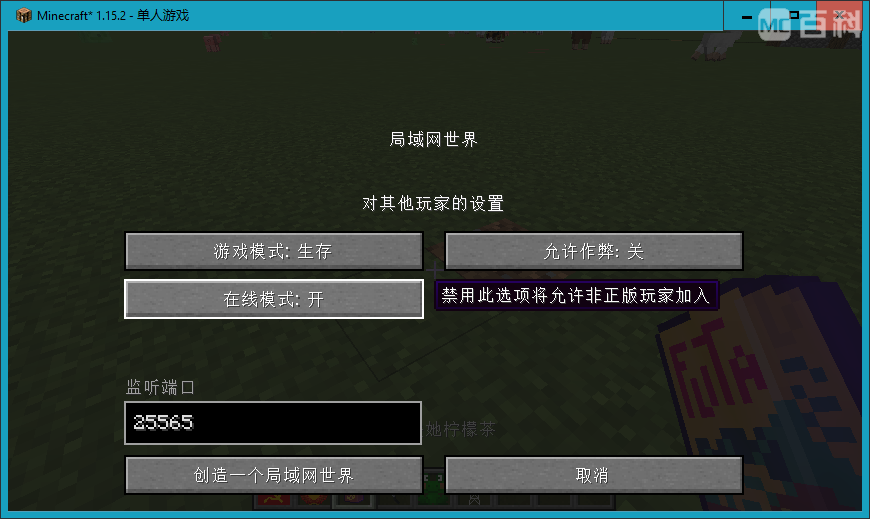 <div class="tip inlineBlock warning"> **后续会持续补充的** </div> </div><div role="tabpanel" id='tabs-76644ef8f120a254dbf925c4d707570c461' class="tab-pane fade "> <div class="panel panel-default collapse-panel box-shadow-wrap-lg"><div class="panel-heading panel-collapse" data-toggle="collapse" data-target="#collapse-46cb9298b8db995ed96ce49f396318f450" aria-expanded="true"><div class="accordion-toggle"><span style="">NATAPP</span> <i class="pull-right fontello icon-fw fontello-angle-right"></i> </div> </div> <div class="panel-body collapse-panel-body"> <div id="collapse-46cb9298b8db995ed96ce49f396318f450" class="collapse in collapse-content"><p></p> **以下是操作步骤**: 1. **下载[JAVA](https://www.oracle.com/java/technologies/downloads/)环境** (PS:Java下载MC16.5版本以下下载[Java8](https://www.oracle.com/java/technologies/downloads/#java8-windows)以上下载[17](https://www.oracle.com/java/technologies/downloads/#jdk17-windows))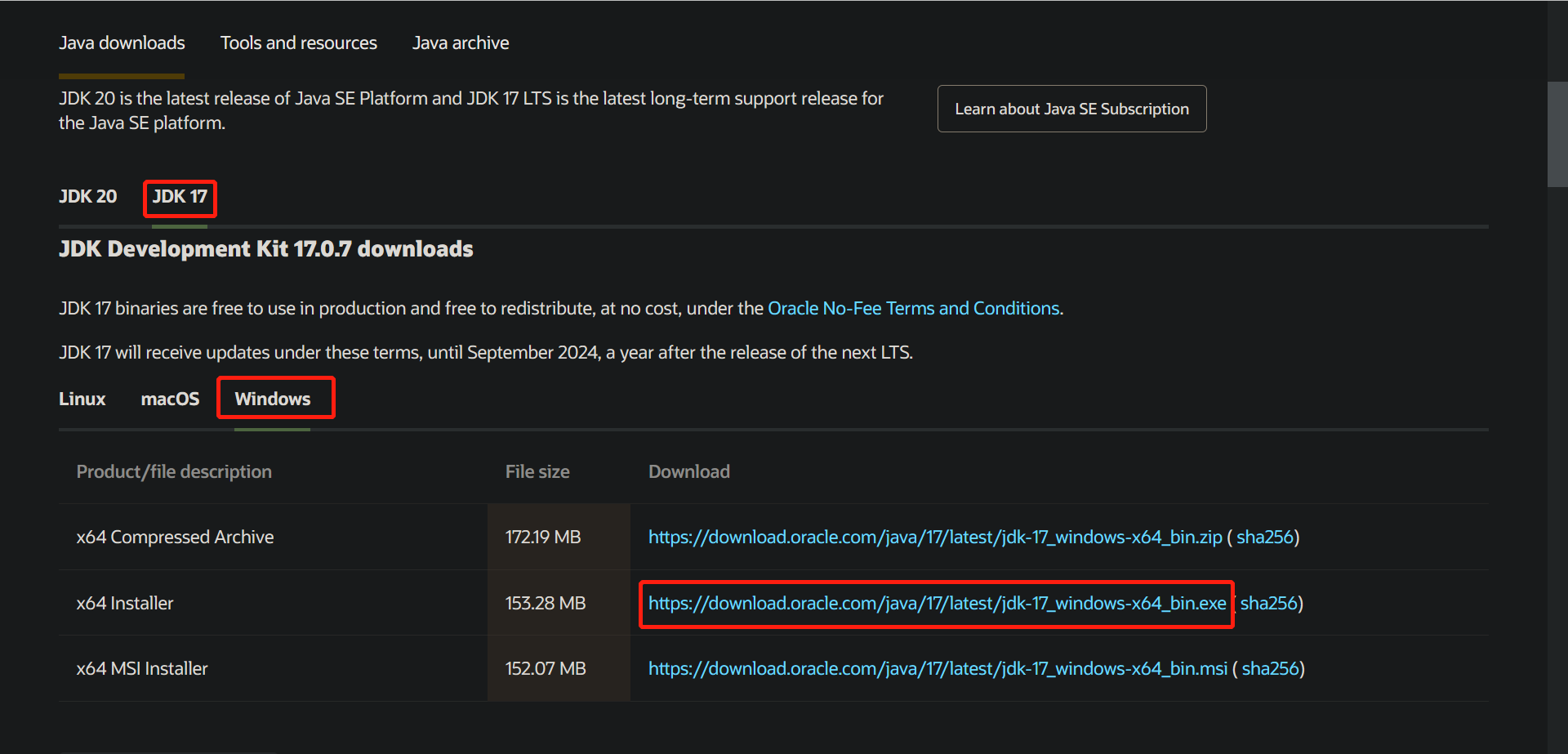 2. **安装JAVA** (PS:双击启动,Windows提示是否同意点击同意,剩下的就是傻瓜下一步)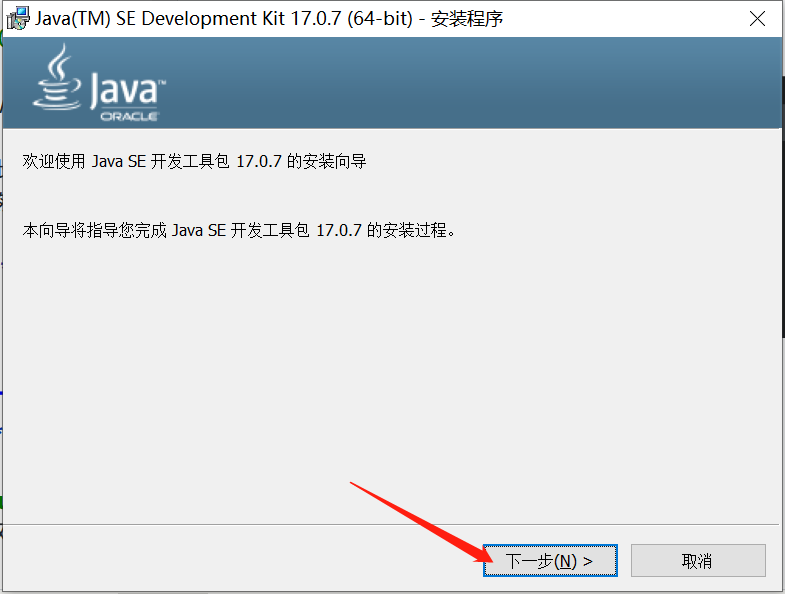 3. **下载并打开启动器** (PS:上面有下载地址)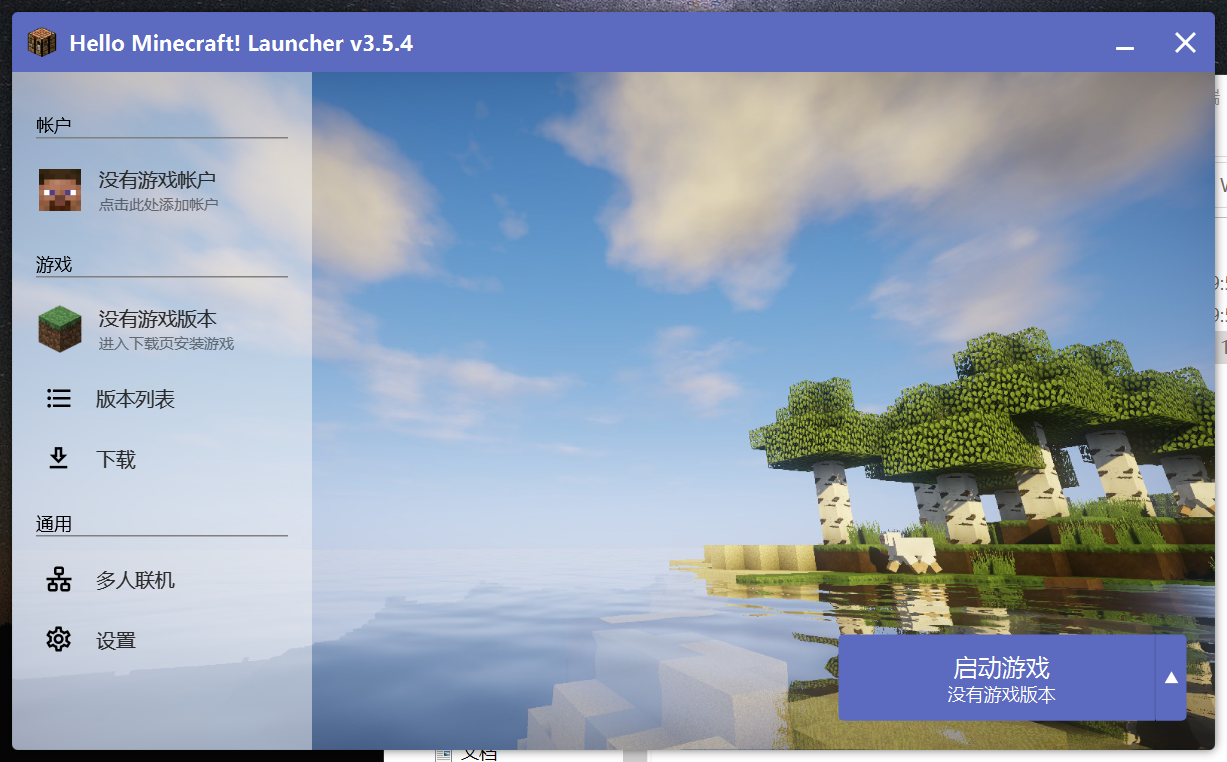 4. **下载你需要的整合包或地图** (PS:当然如果有能力的情况下可自行添加MOD)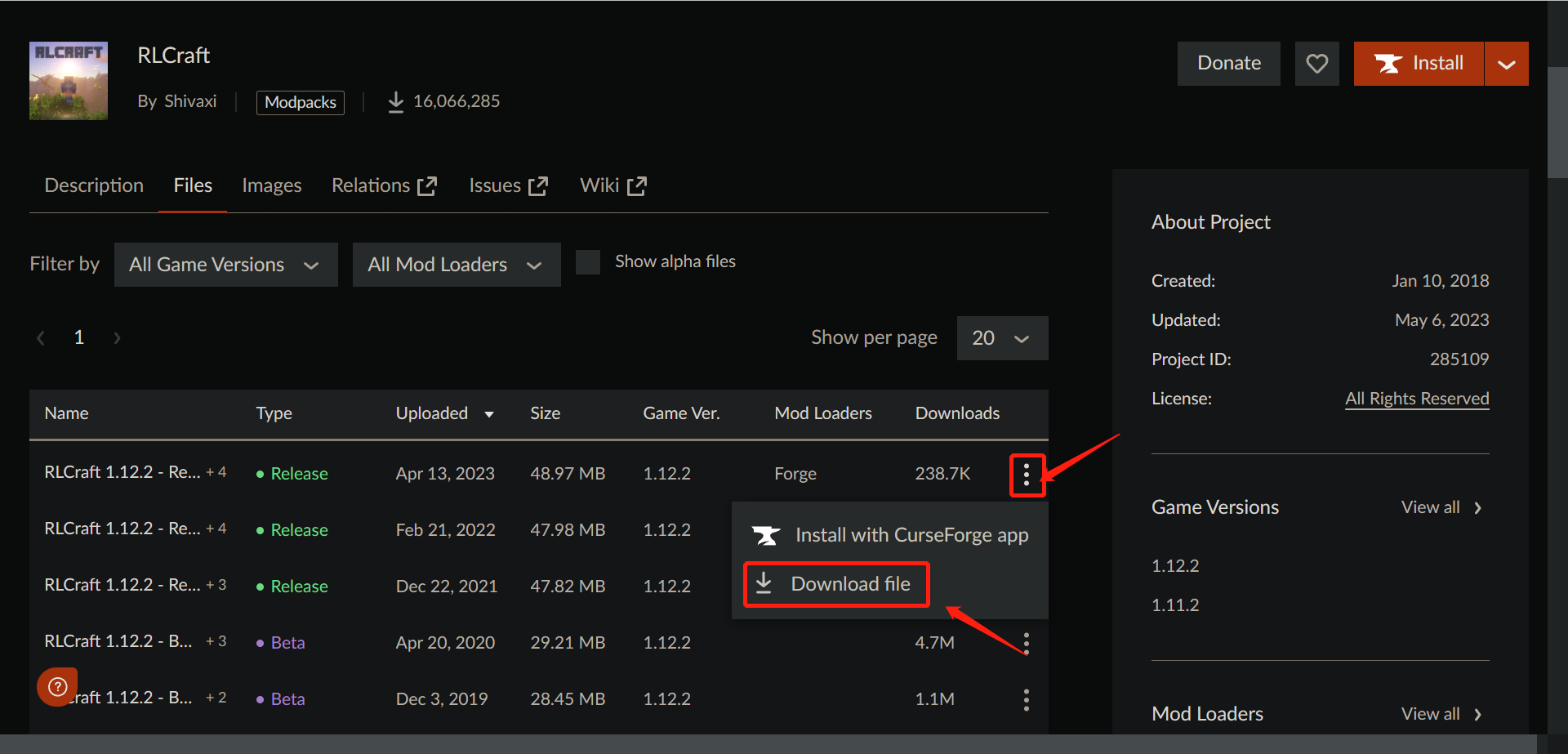 5. **打开启动器或向你的启动器拖拽压缩包**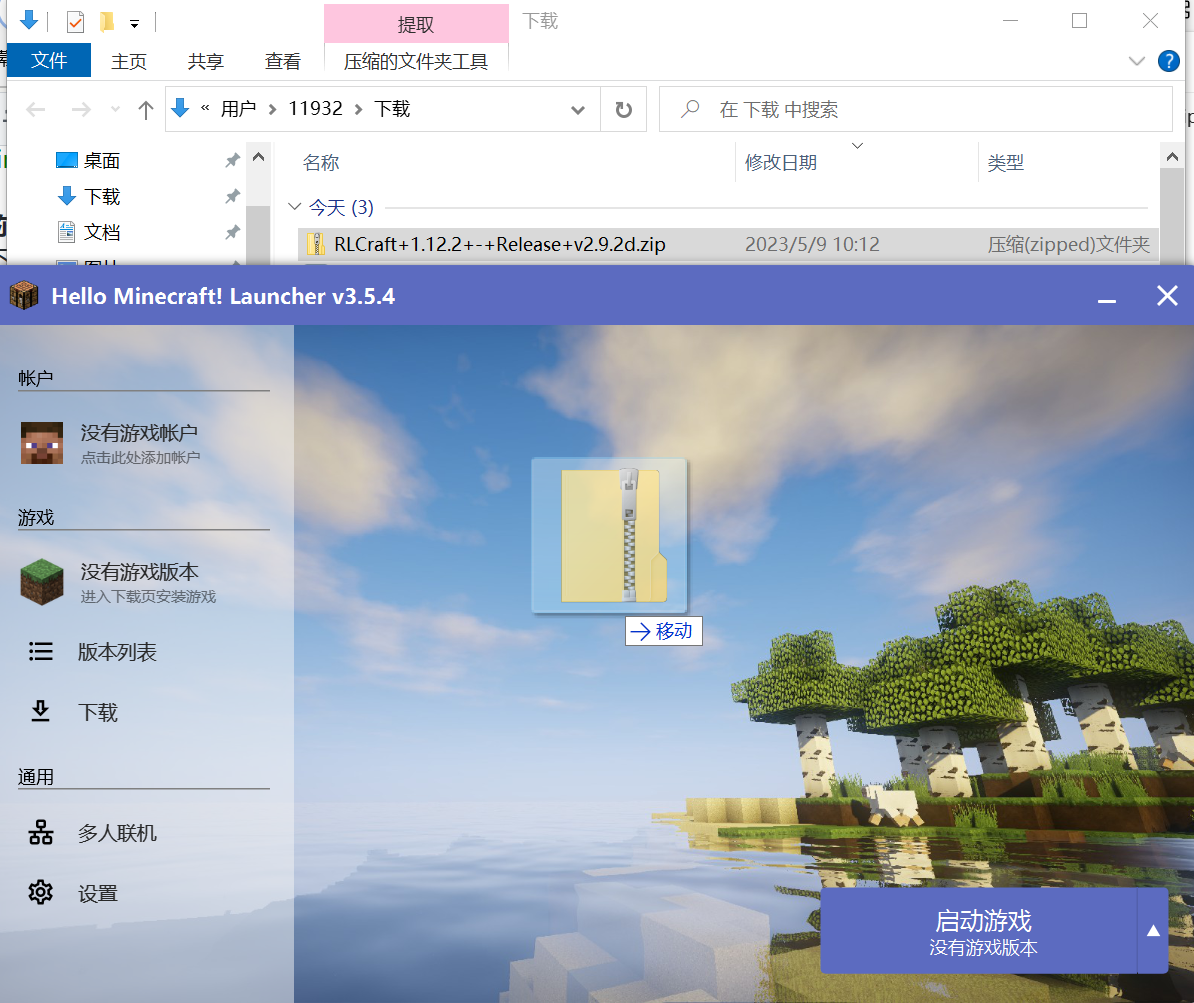 6. **等待安装成功,成功之后启动游戏** (PS:当然如果你要启动游戏必须要有账号,不会连账号也要我手动教学吧?)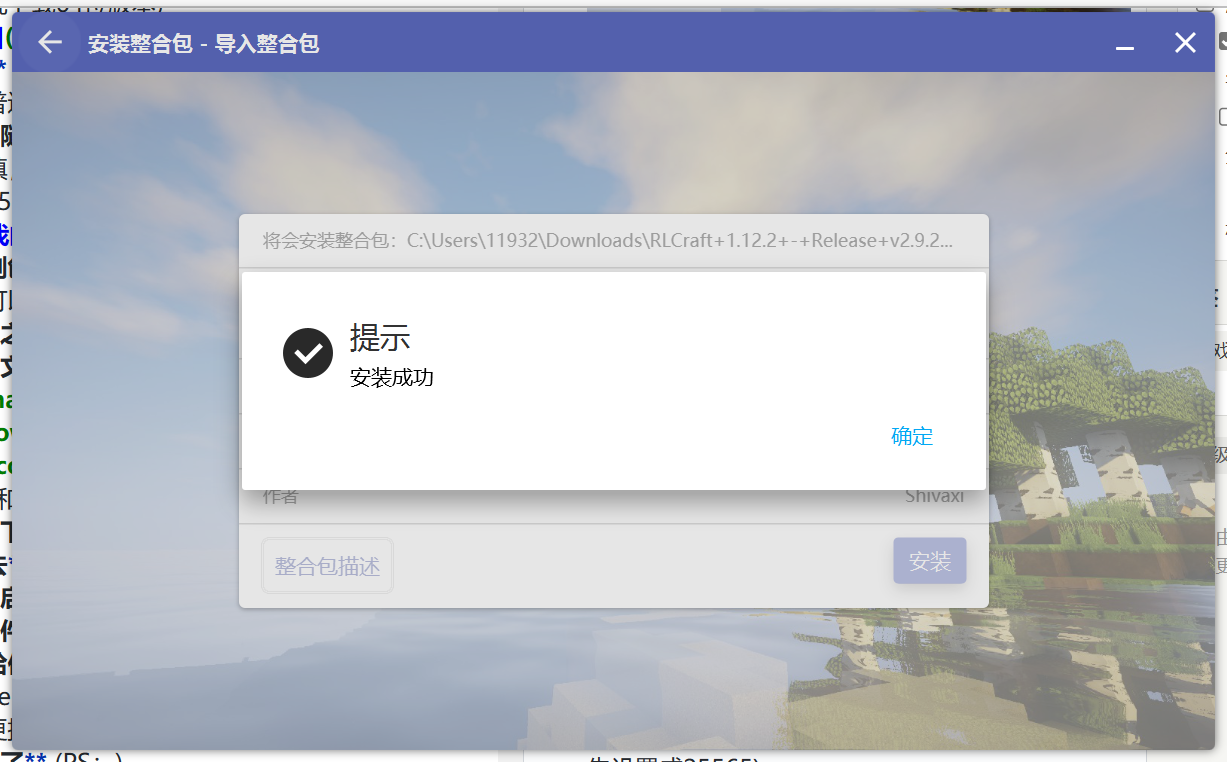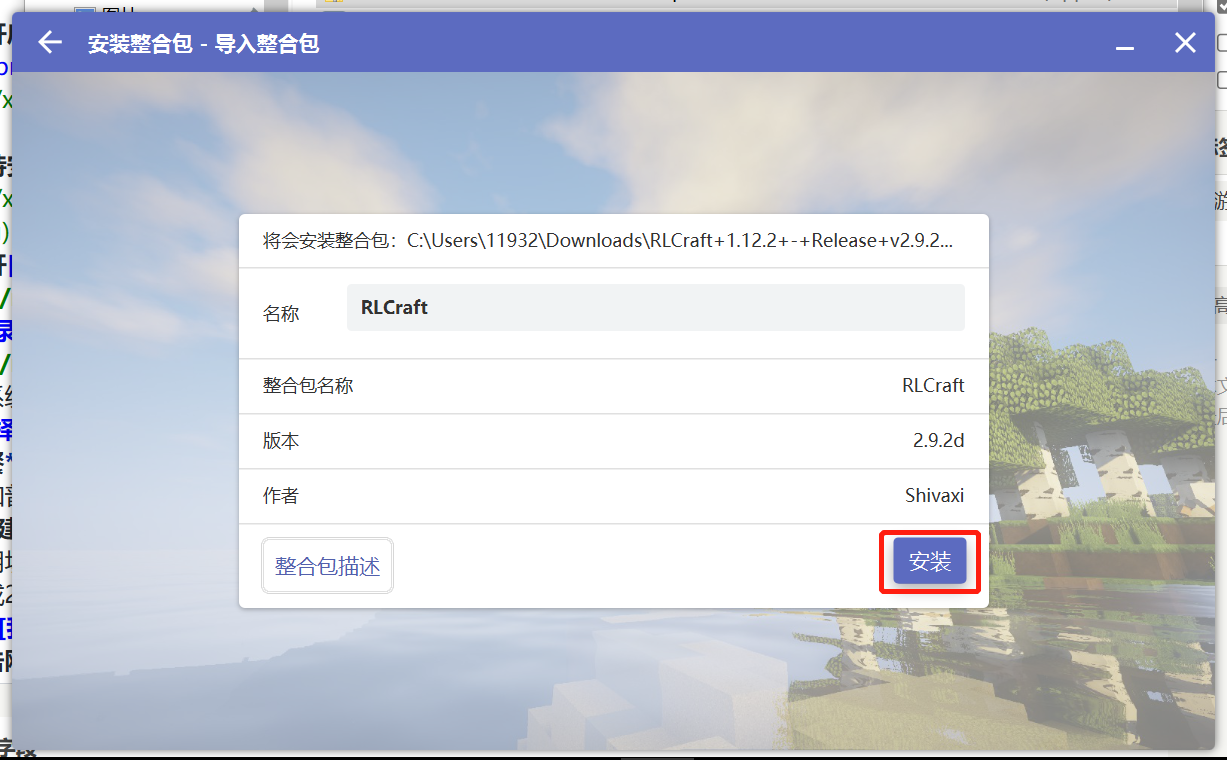 7. **点击右上角的没有账号,添加离线账号** (PS:如果有正版请登录正版)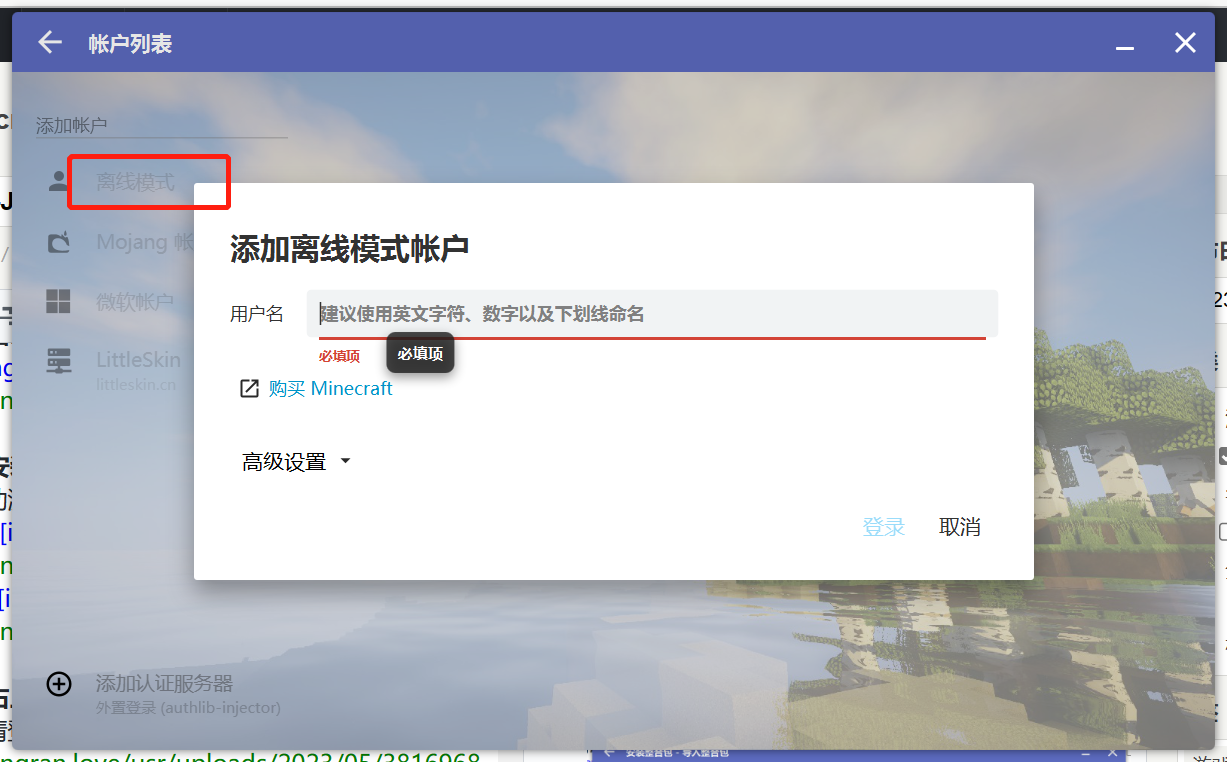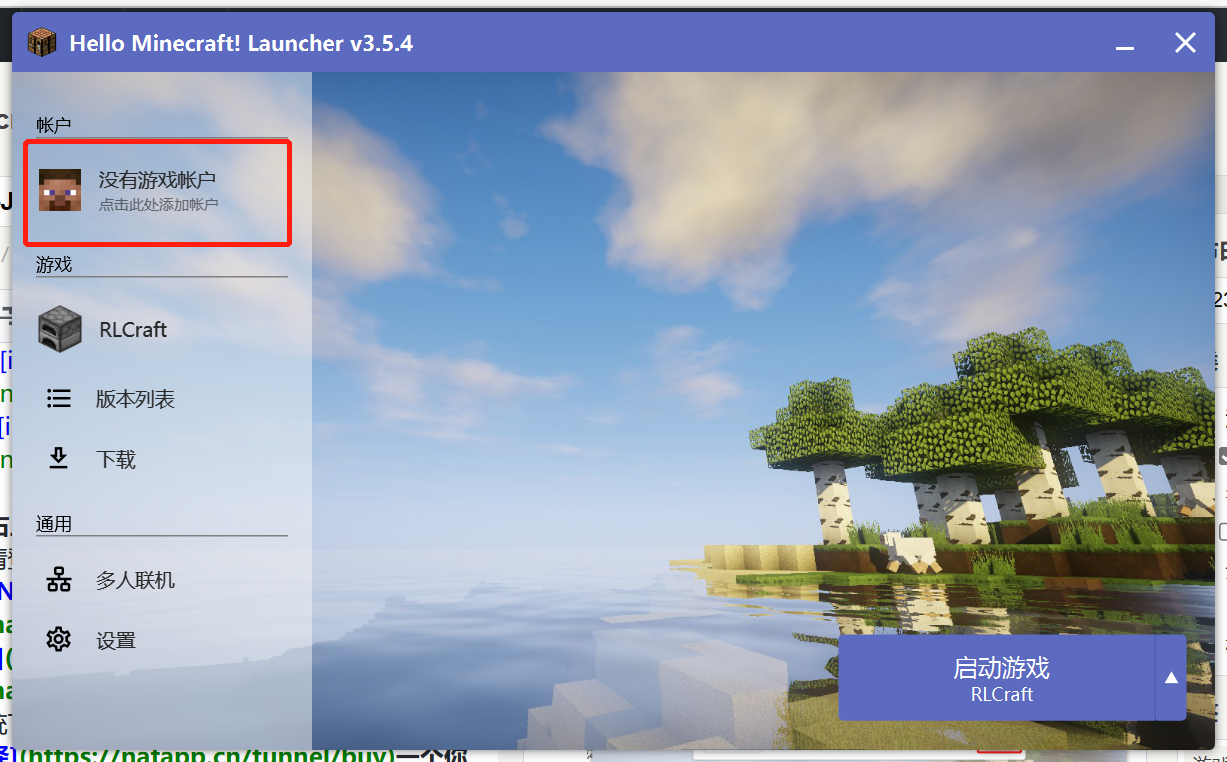 8. **创建或进入存档或地图**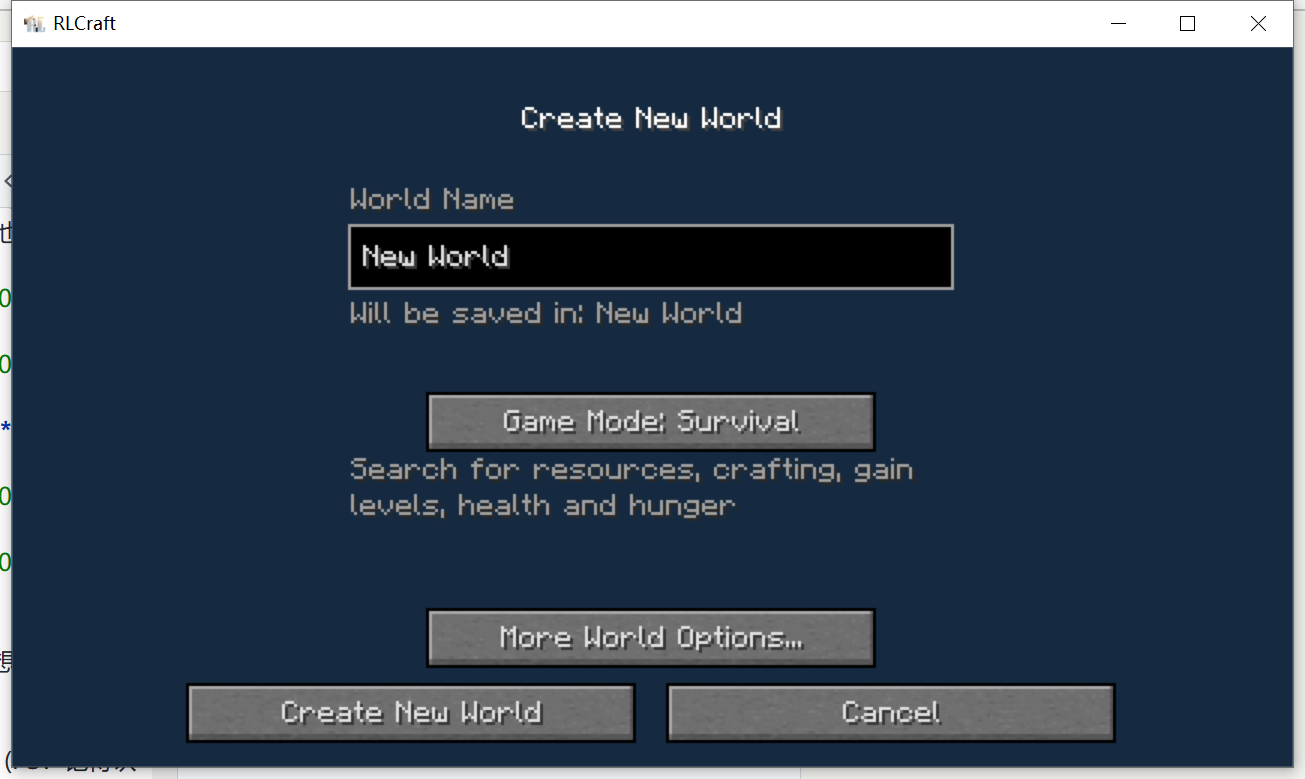 9. **按ESC点击对局域网开放** (PS:如果想要联机固定端口需要下载模组,详情请看说明)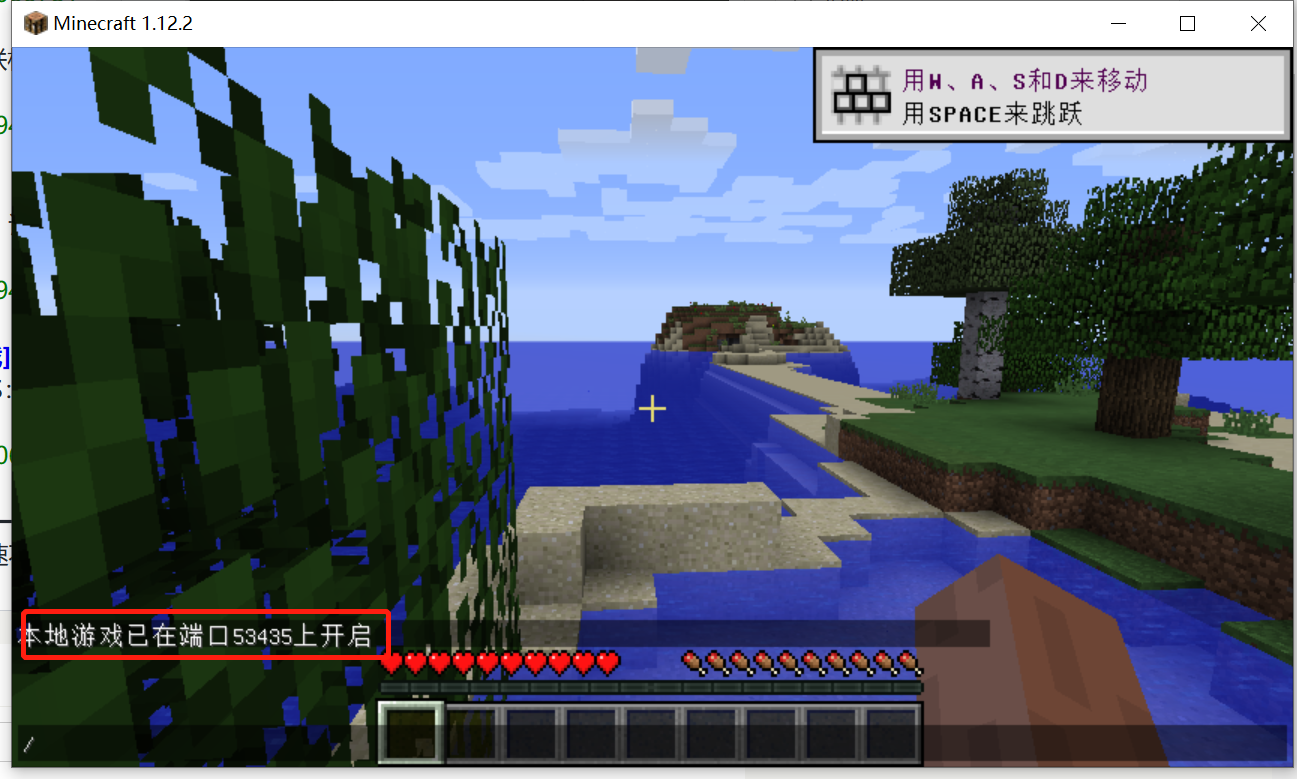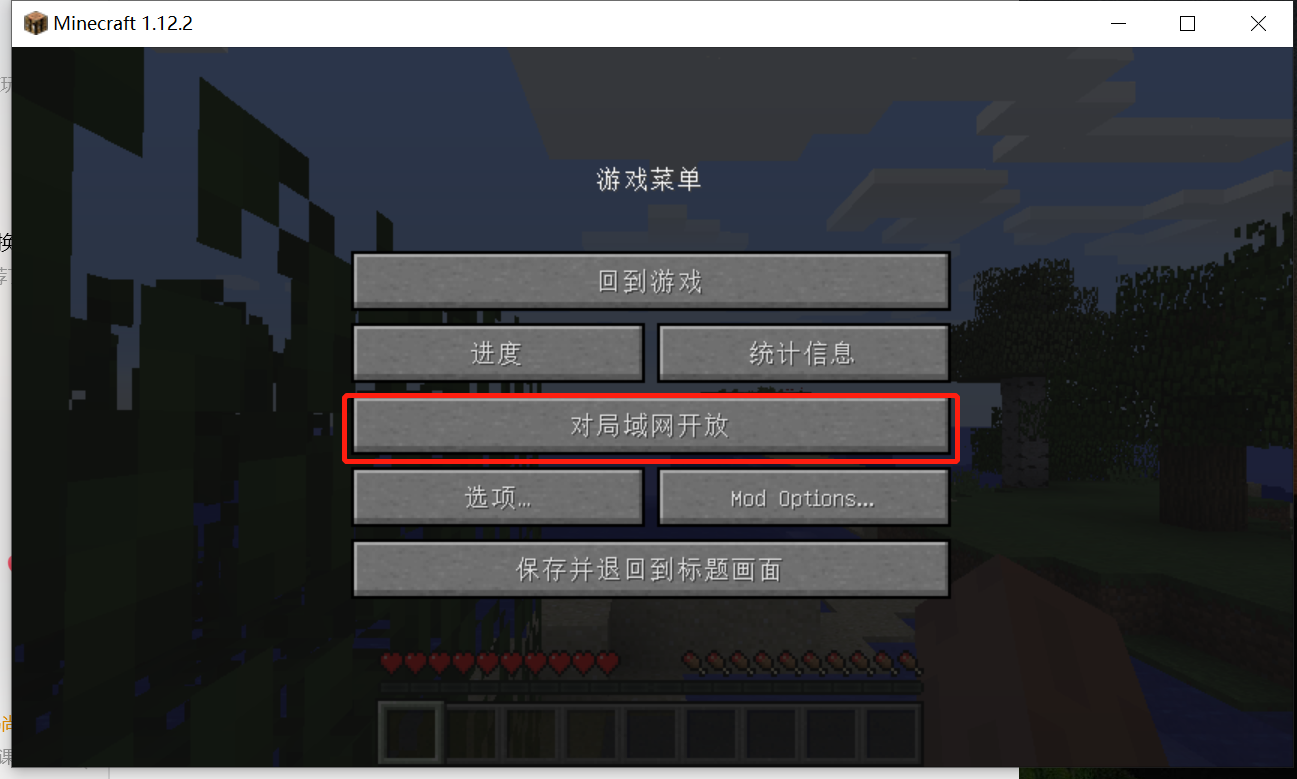 10. **打开[NATAPP官网](https://natapp.cn/register)注册账号** (PS:记得认证如果不认证没法创建隧道)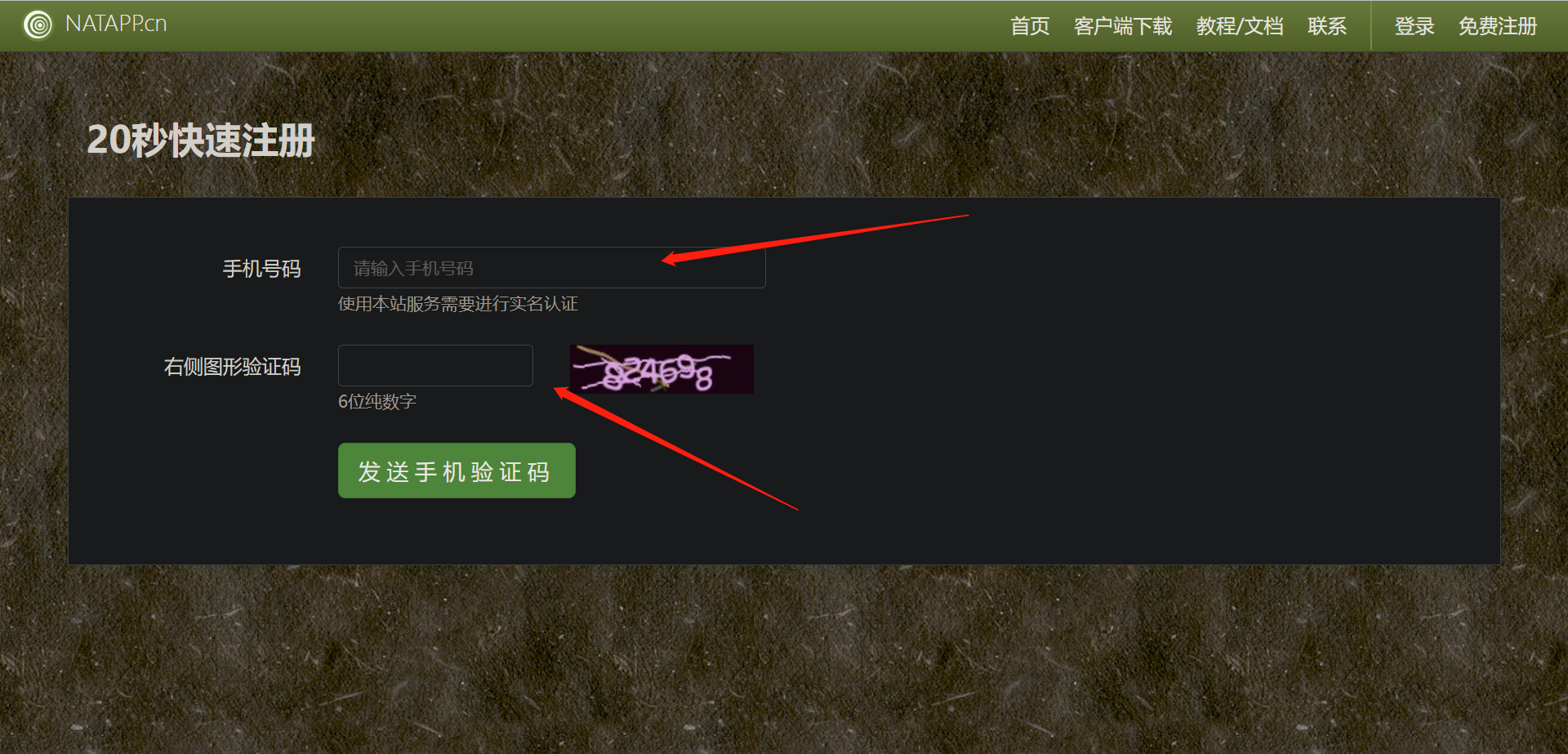 11. **[登录](https://natapp.cn/login)并[下载](https://natapp.cn/#download)客户端** (PS:找到对应的系统下载64位版本)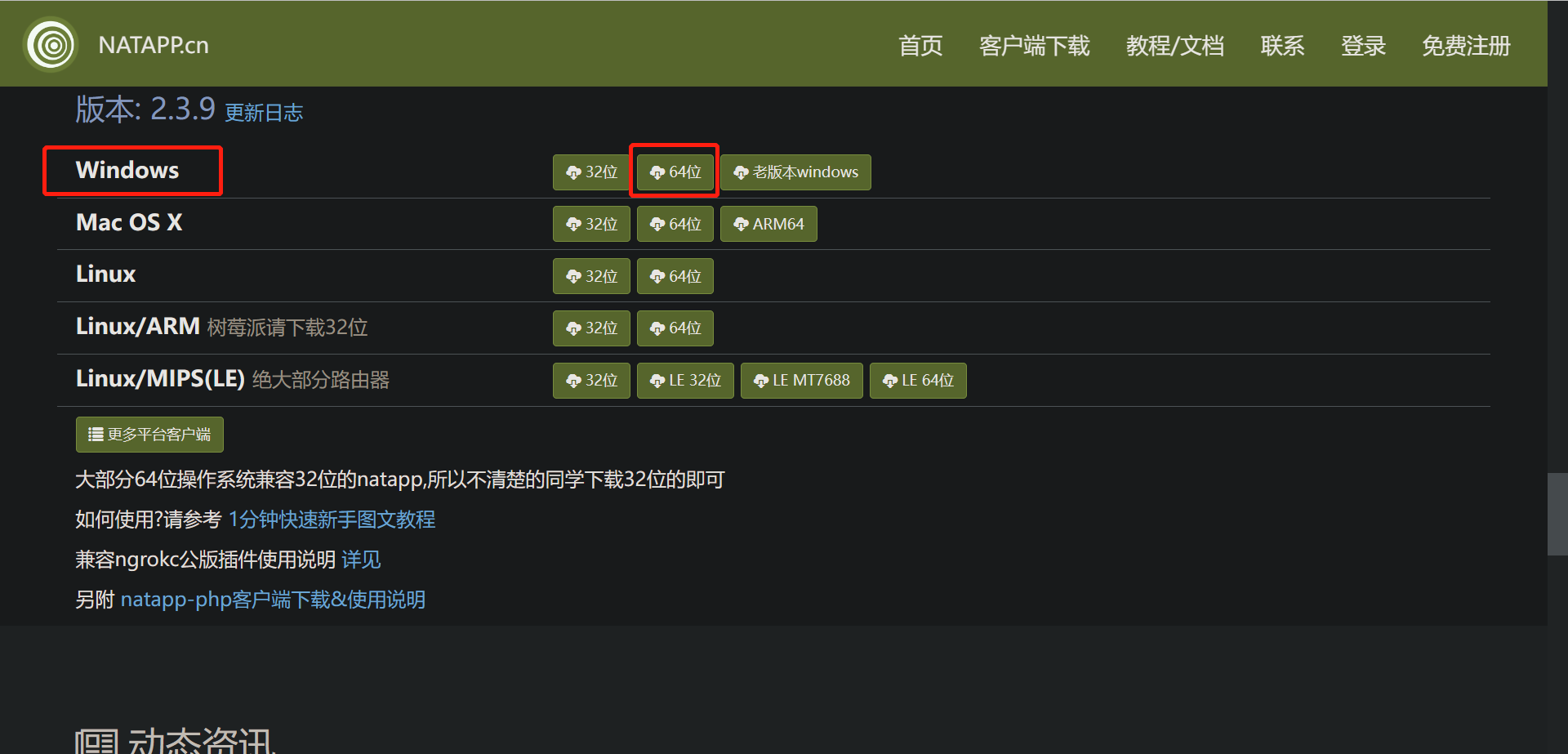 12. **[选择](https://natapp.cn/tunnel/buy)一个你想要的套餐** (PS:可以创建免费版的套餐但网速不是很快我觉得和普通版樱花差不多)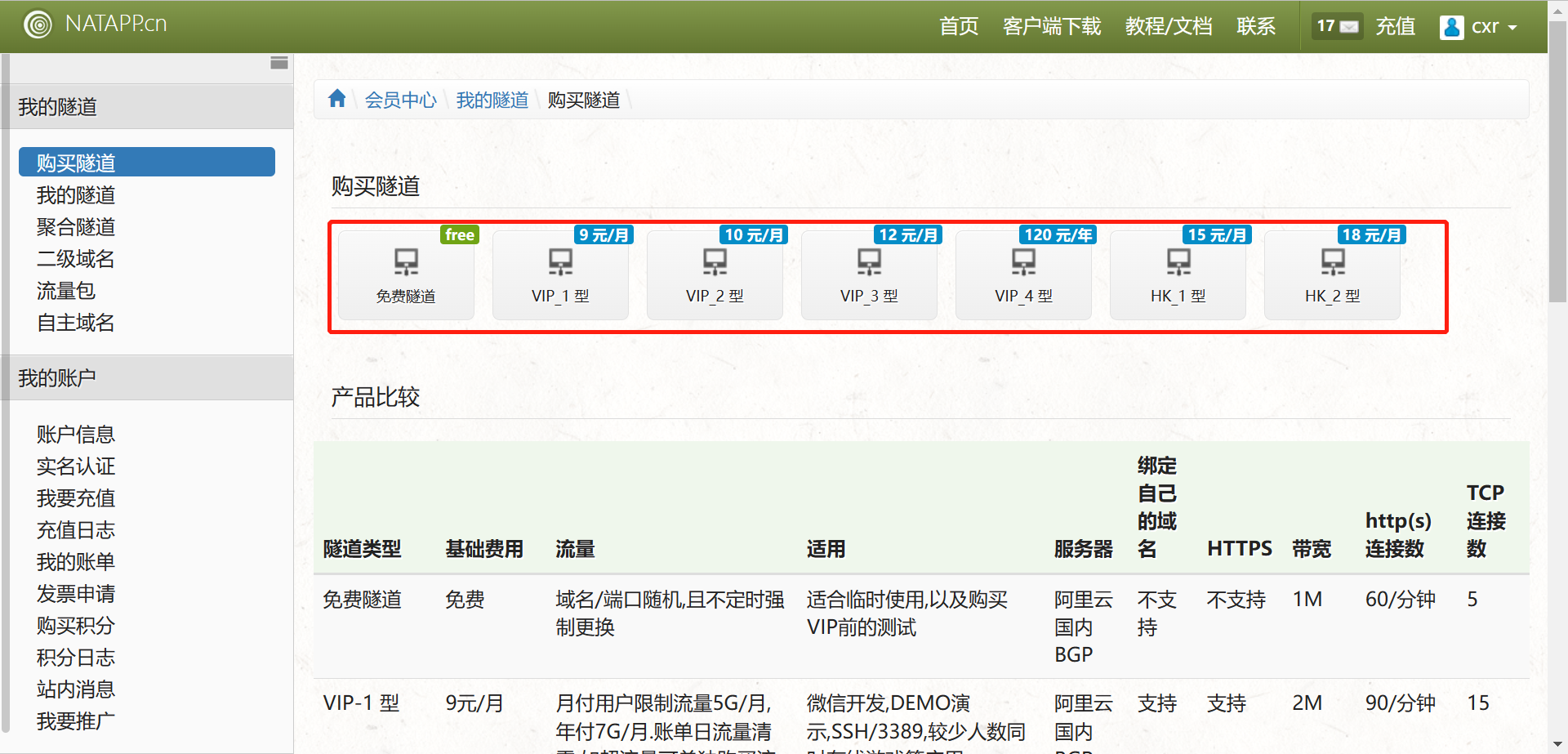 13. **创建隧道** (PS:选择TCP,名称随便填写,远程端口不用填,本地IP设置成127.0.0.1,本地端口号可以先设置成25565,或者设置成第九步得到的端口号)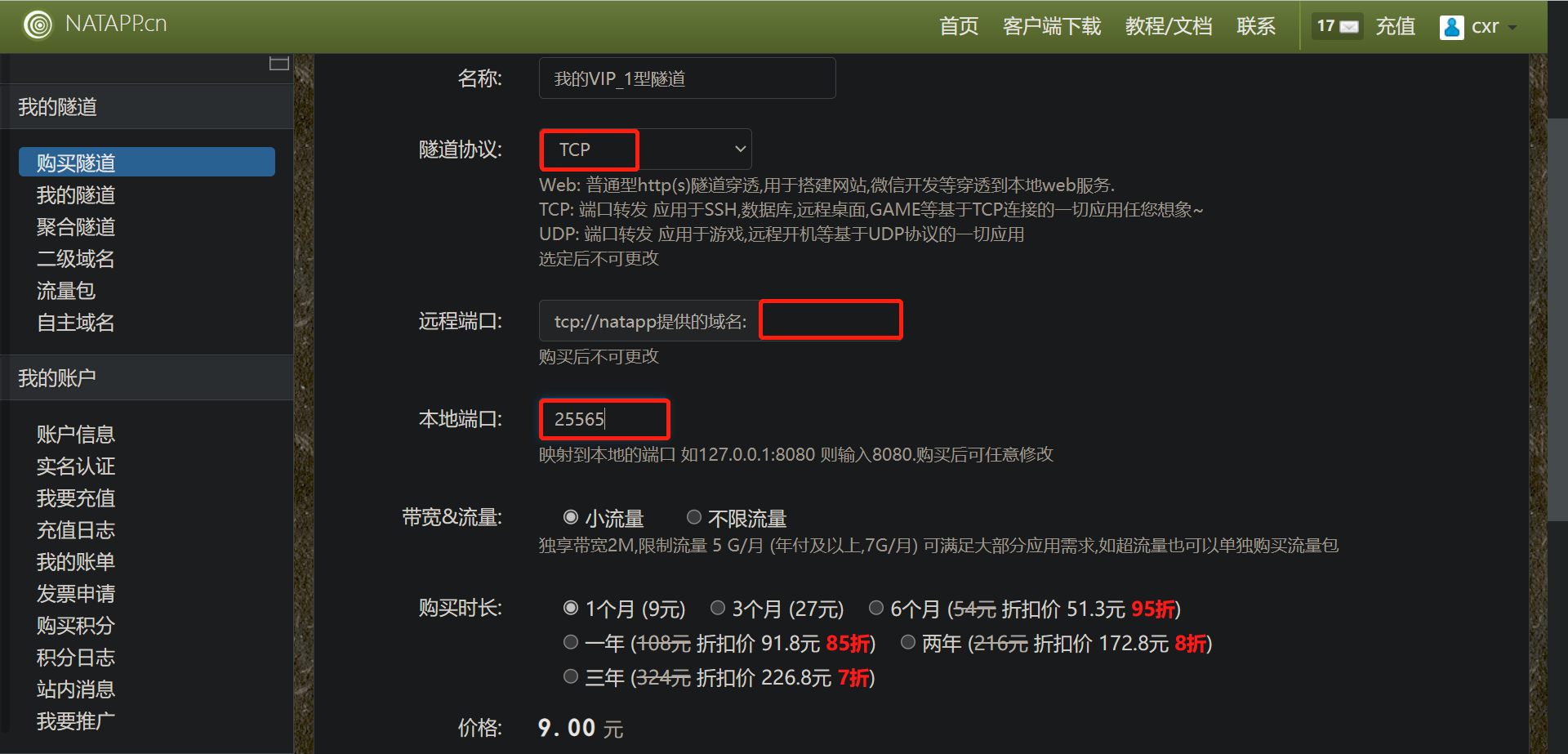 14. **在[我的隧道](https://natapp.cn/tunnel/lists)里面点击刚创建的隧道,复制authtoken**(PS:以后要改端口也可以过来改)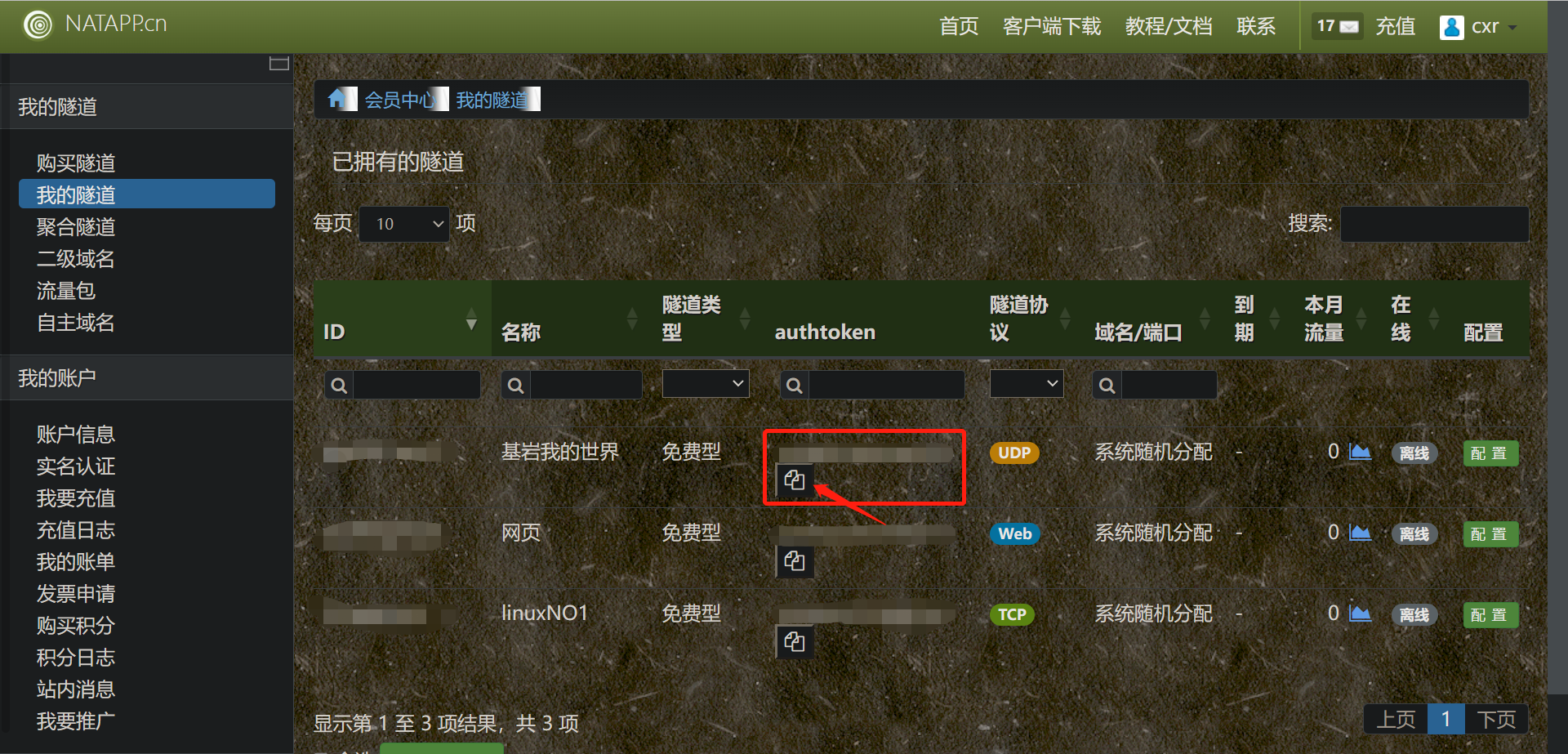 15. **解压之前下载好的客户端进入文件夹并在[官网](https://natapp.cn/article/config_ini)[下载](http://download.natapp.cn/assets/downloads/windowsconfig/config.ini)配置文件放到此文件夹** (PS:必须和解压出来的natapp.exe在一个文件夹里面)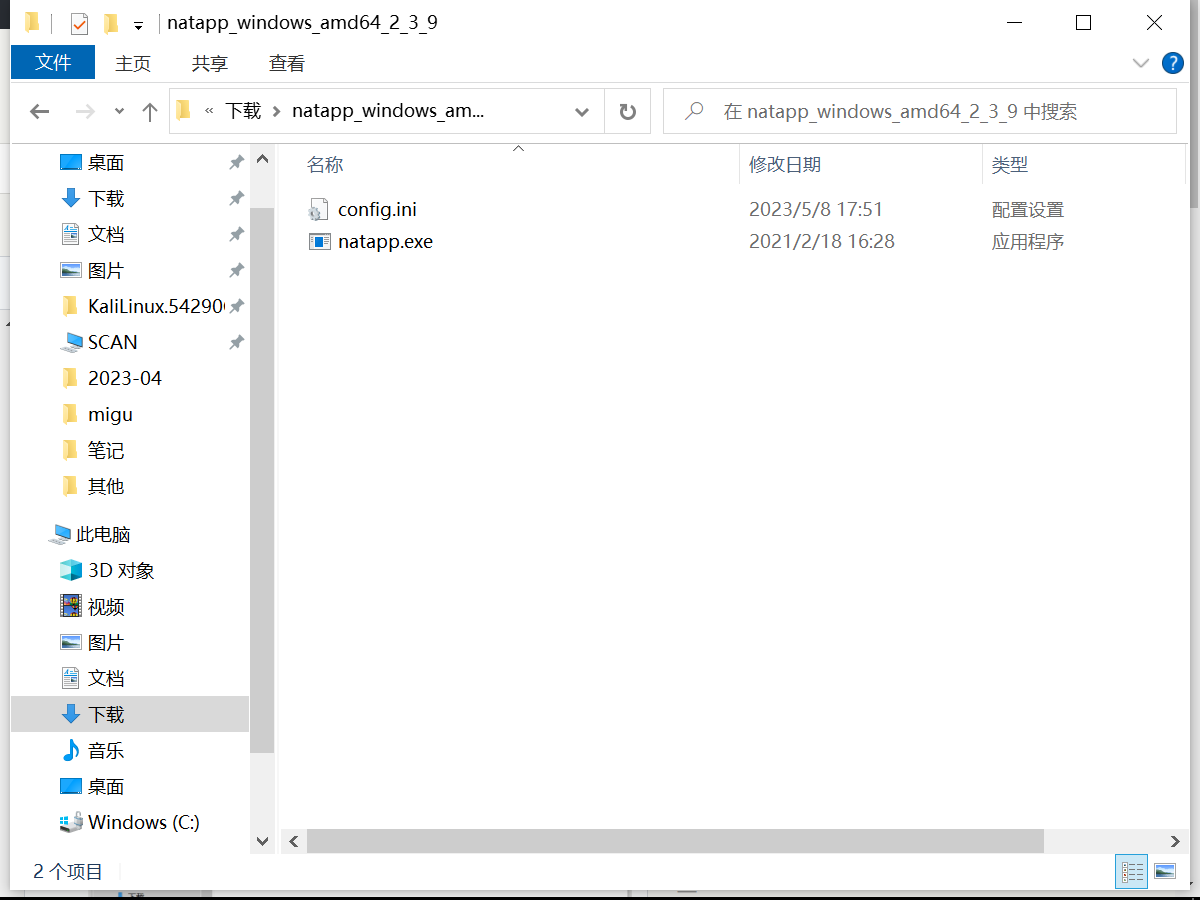 16. **打开下载的配置文件,并把之前复制的authtoken填写到上去** (PS:复制到等号后面井号前面就行了)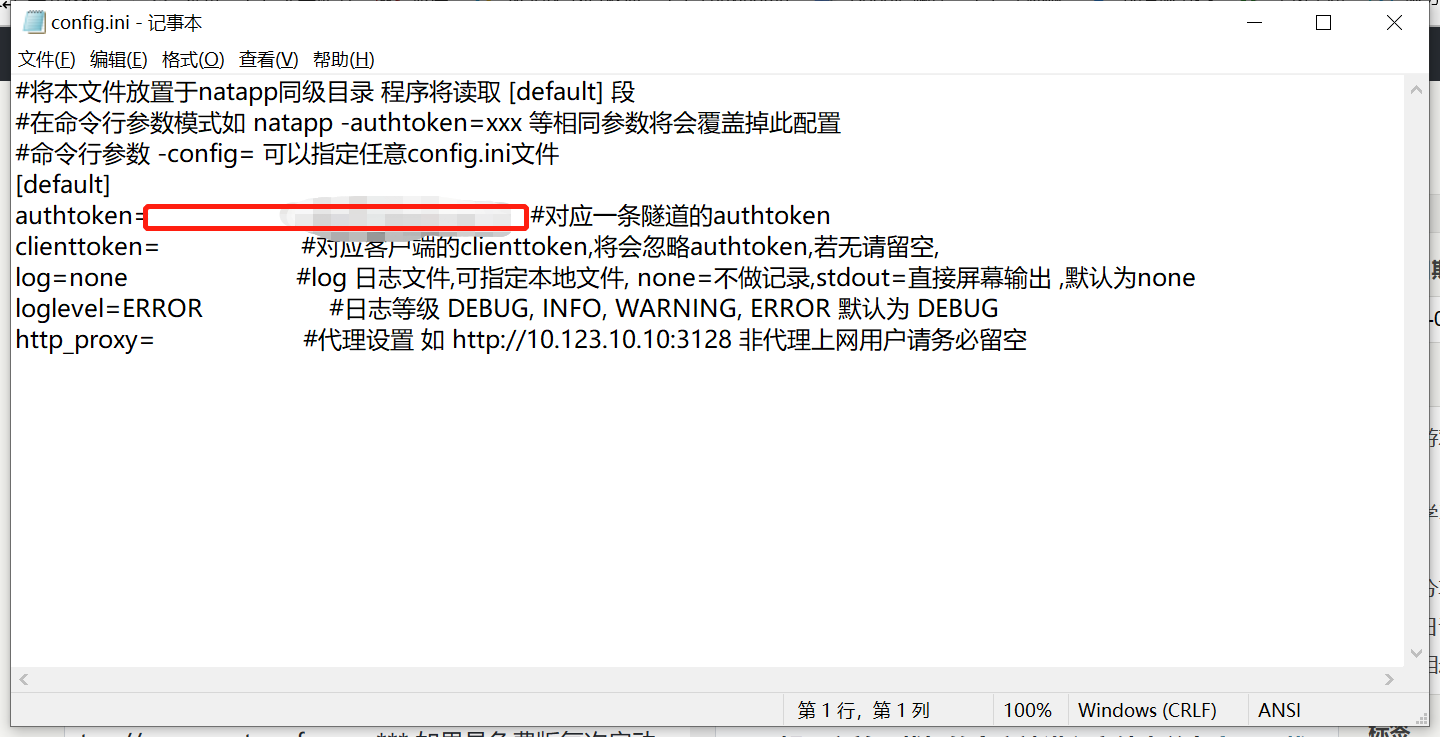 17. **出来启动natapp.exe软件把软件上显示的Forwarding这行的->前面的链接全部复制给你的好朋友** (PS:例如tcp://server.natappfree.cc:*** 如果是免费版每次启动这个都要更换,需要从新复制给你的好朋友)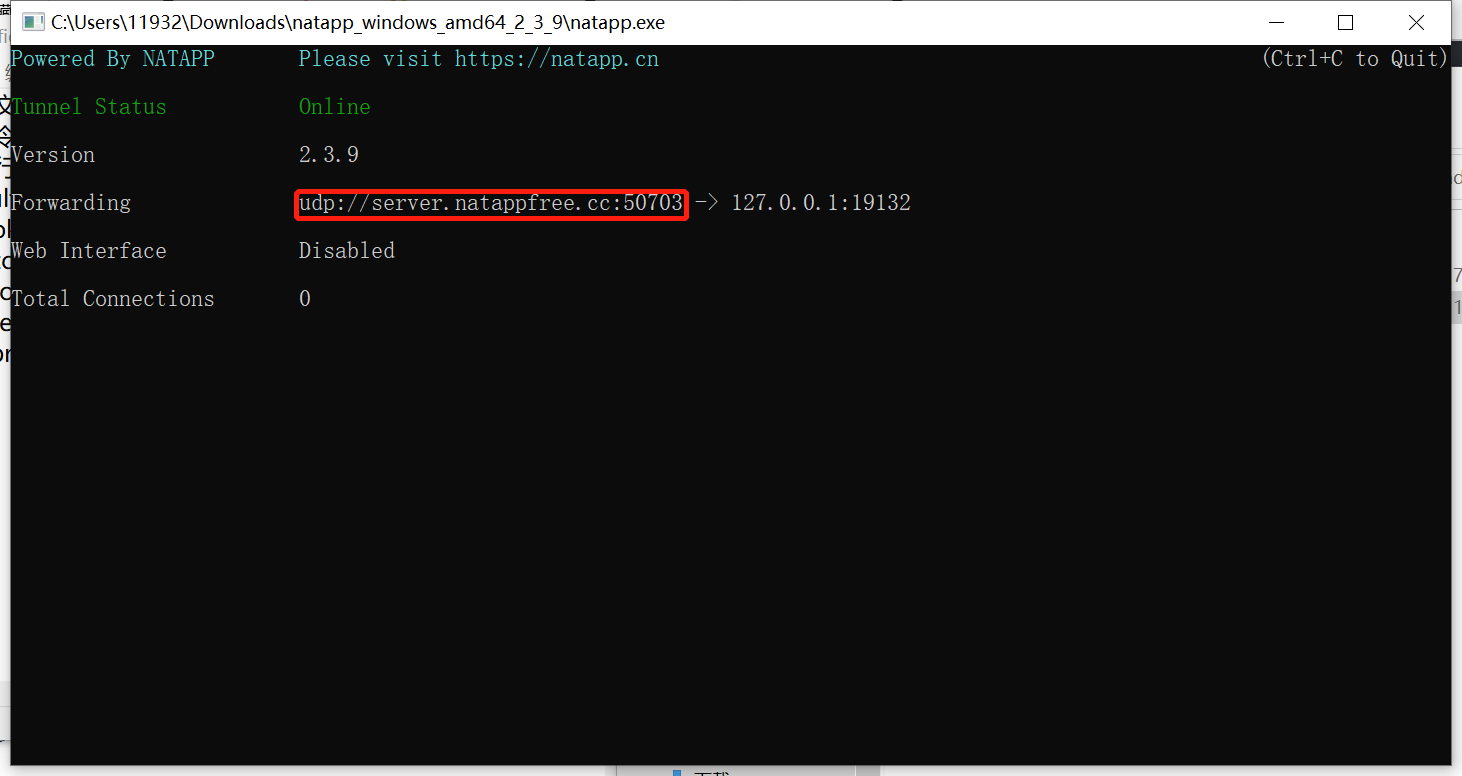 18. **完成了** (PS:如果在游戏里面放开局域网,的端口不是25565按照他给你的端口在natapp官网进行本地端口更改再启动natapp.exe就可以了) <p></p></div></div></div> <div class="tip inlineBlock warning"> **请按照顺序操作,如有疑问可随时向邮箱、评论、GitHub,或群联系我** </div> </div> </div> </div> --- ## 其他 ### 附加内容 ### 关于 <div class="tip inlineBlock error"> **游玩须知:请支持正版** </div> PS:我真的希望你们游玩正版,正因为好多人嫌弃麻烦或者不想支持才有的国内这种环境,好多好游戏做不下去了没资金等等,国内这个环境要我们一起来净化的╯︿╰ 最后修改:2024 年 03 月 22 日 © 允许规范转载 打赏 赞赏作者 微信 赞 9 如果觉得我的文章对你有用,请随意赞赏
13 条评论
快餐能够要求女上位吗a0cz.cn
莞式服务在线a0gy.cn
华纳圣淘沙公司开户新手教程
零基础学会(183-8890-9465薇-STS5099)
华纳圣淘沙公司开户
华纳圣淘沙公司开户保姆级教程(183-8890-9465薇-STS5099)
一步步教你开通华纳圣淘沙公司账户(183-8890-9465薇-STS5099)
华纳圣淘沙公司开户分步图解
首次开户必看:(183-8890-9465薇-STS5099)
华纳圣淘沙全攻略
华纳圣淘沙公司开户实操手册(183-8890-9465薇-STS5099)
华纳圣淘沙开户流程视频教程
手把手教学:(183-8890-9465薇-STS5099)
华纳圣淘沙公司开户
华纳圣淘沙公司开户完全指南(183-8890-9465薇-STS5099)
2025年10月新盘 做第一批吃螃蟹的人coinsrore.com
新车新盘 嘎嘎稳 嘎嘎靠谱coinsrore.com
新车首发,新的一年,只带想赚米的人coinsrore.com
新盘 上车集合 留下 我要发发 立马进裙coinsrore.com
做了几十年的项目 我总结了最好的一个盘(纯干货)coinsrore.com
新车上路,只带前10个人coinsrore.com
新盘首开 新盘首开 征召客户!!!coinsrore.com
新项目准备上线,寻找志同道合 的合作伙伴coinsrore.com
新车即将上线 真正的项目,期待你的参与coinsrore.com
新盘新项目,不再等待,现在就是最佳上车机会!coinsrore.com
新盘新盘 这个月刚上新盘 新车第一个吃螃蟹!coinsrore.com
新项目准备上线,寻找志同道合的合作伙伴
?议论文评语?
选材新颖独特,通过细节描写赋予主题鲜活生命力。
网络流行语融入自然,贴近年轻读者。
?技术类评语?
作者的布局谋篇匠心独运,让读者在阅读中享受到了思维的乐趣。
哈哈哈,写的太好了https://www.lawjida.com/
怎么收藏这篇文章?
咱就是说为什么一个评论都没有(๑•̀ㅁ•́ฅ)